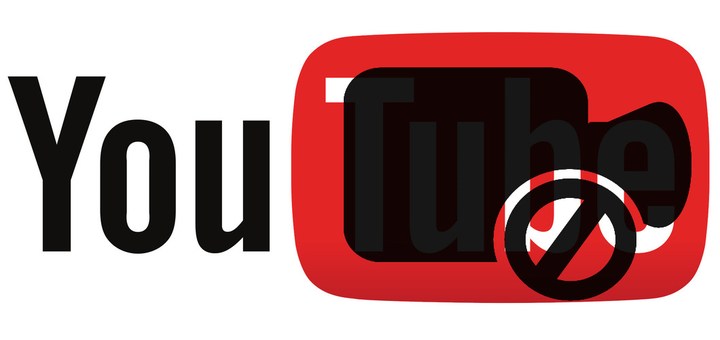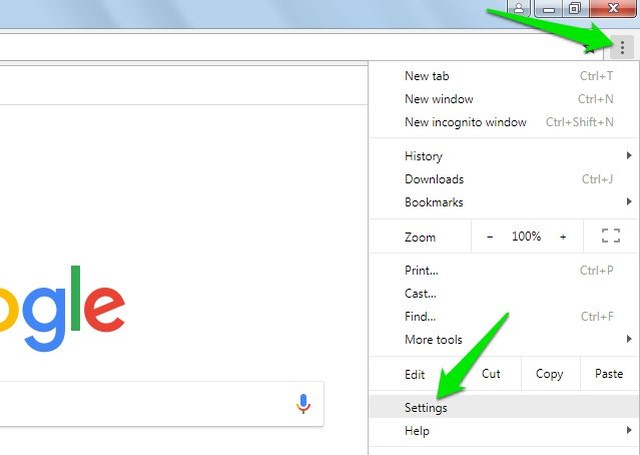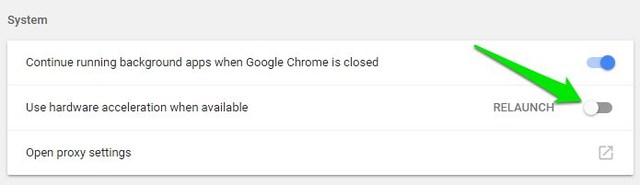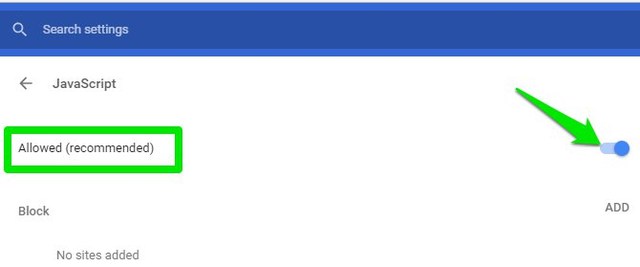YouTube-ääni toimii, mutta videota ei näy? Korjausohjeet:
Tiedän, että YouTubella on omat ongelmansa, mutta videoalustaa, joka ei näytä videota, ei voida hyväksyä (ellet halua toistaa vain ääntä ). Jos näet tällä hetkellä vain mustan ruudun YouTubessa äänen toistaessa (tai et edes sitä), et ole yksin. Ei videoita YouTubessa on yleinen ongelma, vaikka olen kohdannut sen useita kertoja aiemmin.
Kuitenkin, aivan kuten ei ääntä YouTubessa, myös tällä ongelmalla on monia syitä. Siksi luettelen useita mahdollisia ratkaisuja YouTuben mustan näytön ongelman korjaamiseksi. Mennään suoraan niihin.
1 Poista mainosblokkeri käytöstä
Jos käytät mainosten estoa, se saattaa olla ongelman syy. Jotkut mainosten estäjät voivat häiritä YouTube-videoita tai eivät pysty estämään mainoksia kokonaan, mikä johtaa siihen, että videota ei näytetä. Poista vain mainosten esto käytöstä ja lataa sivu uudelleen. Jos se toimii hyvin jälkeenpäin, yritä vaihtaa toiseen mainosten estoon, kuten uBlock tai Adblock Plus.
On myös mahdollista, että YouTube-kanavan omistaja on estänyt videoita adblock-käyttäjiltä. Joten sinun on poistettava mainosten esto käytöstä, jotta voit katsoa heidän videoitaan.
2 Poista laitteistokiihdytys käytöstä
Laitteistokiihdytys on myös yleinen syy videoihin liittyviin ongelmiin. Useimmissa selaimissa laitteistokiihdytys on oletusarvoisesti käytössä, mikä voi johtaa siihen, että YouTube näyttää mustan näytön. Poista vain laitteistokiihdytys käytöstä selaimessasi ja katso, korjaako se ongelman.
Aion näyttää sinulle, kuinka se tehdään Chromessa, jos käytät toista selainta. tarkista sitten tämä opas.
1 Napsauta Chromen päävalikkoa oikeassa yläkulmassa ja valitse siitä "Asetukset".
2 Napsauta nyt "Lisäasetukset" alareunassa ja vieritä sitten alas ja poista "Käytä laitteistokiihdytystä, kun se on saatavilla" -vaihtoehto käytöstä.
3 Varmista, että Javascript on käytössä
YouTube vaatii Javascriptin suorittaakseen monia toimintojaan. Jos se on poistettu käytöstä, videoiden näyttäminen YouTubessa saattaa lakata. Vaikka Javascript on oletuksena käytössä kaikissa selaimissa, olet ehkä poistanut sen manuaalisesti. Aion näyttää sinulle, kuinka Javascript otetaan käyttöön Chromessa muissa selaimissa; katso tämä opas.
- Kirjoita Chromen osoitepalkkiin chrome://settings/content/javascript ja paina Enter.
- Varmista tässä, että Javascript on "Sallittu".
4 Kirjaudu ulos YouTubesta
Joskus kirjautuminen ulos YouTube-tilistäsi ja vierailijana selaaminen saattaa korjata tämän ongelman (toimi minulla kerran). Napsauta vain profiilisi painiketta oikeassa yläkulmassa ja valitse "Kirjaudu ulos". Kun olet kirjautunut ulos, yritä toistaa videoita vieraana nähdäksesi, onko ongelma korjattu.
Jos tämä korjaa ongelman, valitettavasti ei ole luotettavaa ratkaisua sen korjaamiseen, koska ongelma on YouTuben päässä. Odotin vain ja kirjauduin sisään muutaman tunnin kuluttua, ja videot alkoivat toimia hyvin. Voit kokeilla samaa, ja toistaiseksi selaa vieraana.
5 Poista laajennukset käytöstä ja tyhjennä selaustiedot
Jos ongelma jatkuu edelleen, kun olet noudattanut kaikkia yllä olevia ratkaisuja, ongelma on todennäköisesti selaimessasi. Selaintietosi ja kolmannen osapuolen työkalut voivat vaikuttaa YouTube-videoihin, joten on parempi puhdistaa ne.
Ennen kuin teet kovan työn, avaa incognito-/yksityinen ikkuna ja käytä YouTubea siinä. Selaimesi tiedot ja laajennukset eivät toimi yksityisessä ikkunassa, joten sen pitäisi ratkaista ongelma. Voit avata yksityisen ikkunan painamalla Ctrl+Shift+N tai Ctrl+Shift+P .
Jos tämä korjaa ongelman, tässä ovat ohjeet laajennuksien poistamiseen käytöstä ja tietojen tyhjentämisestä suosituissa selaimissa. Muussa tapauksessa siirry seuraavaan ratkaisuun.
6 Käytä toista selainta
Jos kyseessä on selaimeen liittyvä ongelma, vaihtaminen toiseen selaimeen todennäköisesti korjaa sen. Voit kokeilla Chromea, Firefoxia, Safaria, Operaa tai Microsoft Edgeä. YouTube toimii yleensä hyvin näissä selaimissa.
Jos ongelma on korjattu, palauta oletusselain tai poista asennus kokonaan ja asenna se sitten uudelleen. Se voi olla myös selainpäivityksen virhe, joten saatat joutua odottamaan, kunnes se korjataan ja päivitetään.
Loppusanat
Useimmissa tapauksissa videon näyttämättä jättäminen YouTubessa johtuu vääristä selaimen asetuksista tai kolmannen osapuolen työkaluista. Tämä ei kuitenkaan tarkoita, etteikö YouTube itse voisi olla syyllinen. Yllä olevien ratkaisujen pitäisi riittää ratkaisemaan ei videota YouTubessa -ongelman. Jos olet edelleen jumissa, kerro meille kommenteissa, mikä ongelma sinulla on, niin voimme ehkä auttaa.